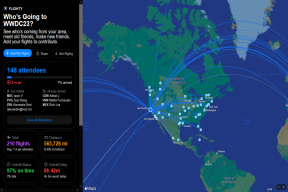Hur e-posta ett dokument direkt från Microsoft Word
Miscellanea / / February 10, 2022
Vi visade nyligen hur du anpassar band på MS Office-verktyg och lägg till nya flikar och grupper till dem. Idag kommer vi att göra ett tillägg till det menyfliksområdet genom att lägga till ett e-postkommando.
Låt oss diskutera ett scenario innan vi går in på detaljerna. Du arbetar med ett dokument och när du är klar vill du skicka det som en e-postbilaga. Du har två val: -
- Du kan följa den konventionella metoden där du skulle börja med att skriva ett nytt mail och sedan lägga till dokumentet som en bilaga manuellt.
- Du kan navigera till katalogen där du har dokumentet. Då kunde du Högerklicka på den och väljer att Skicka till -> E-postmottagare.
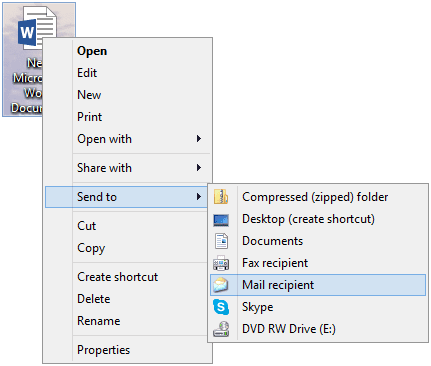
Vad sägs om att kunna utlösa en sådan åtgärd från ditt Word-dokument direkt? Det är precis vad vi ska visa dig idag.
Steg för att lägga till e-postverktyg till Word 2013 (och tidigare) band
Vi kommer att använda Word 2013 för demonstration i denna handledning. Stegen är mer eller mindre samma på alla tidigare versioner.
Steg 1: Klicka på Fil för att navigera till backstagevyn.

Steg 2: Klicka på i den vänstra rutan alternativ att öppna Ordalternativ fönster.
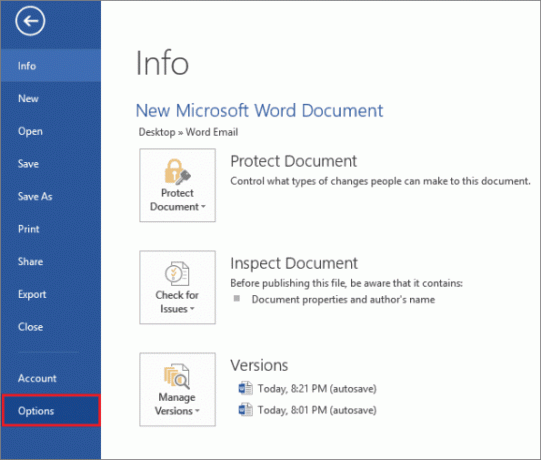
Steg 3: Från fönstret, på vänster sida, klicka på menyalternativet läsning Anpassa band.

Steg 4: Nu kan du antingen skapa en ny flik och/eller grupp (som förklaras i det tidigare inlägget) eller lägga till e-postverktyget i en befintlig sektion. Jag tycker att den passar bra under Utskick flik.
Så jag ska skapa en ny grupp i den. På Ordalternativ fönster, på höger sida, välj Utskick och klicka på Ny grupp knapp.
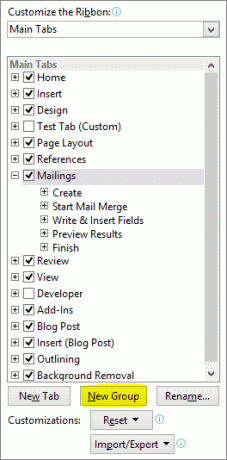
Steg 5: Du kanske vill byta namn på den. Högerklicka på den nya gruppen som just har skapats och ge den sedan ett nytt namn.
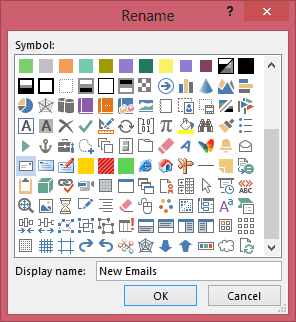
Steg 6: Nu måste du lägga till e-postverktyget. Behåll den nya gruppen vald. Från Populära kommandon Välj E-post och klicka på Lägg till.
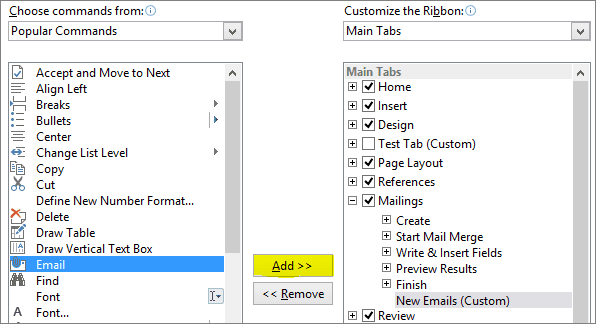
Resultatet är som visas på bilden nedan.
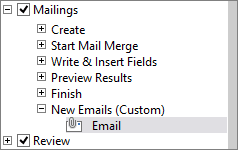
Låt oss nu gå tillbaka till bandet och se vad som har förändrats. Den har en ny avsnittsläsning Nya e-postmeddelanden tillsammans med ett verktyg för att skapa en E-post.
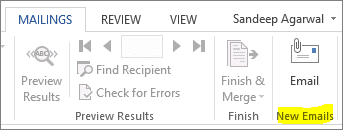
Vad gör e-postverktyget
Nästa gång du skriver ett dokument och vill skicka det som ett e-postmeddelande behöver du inte navigera bort från ditt arbete. Allt du behöver göra är att byta till fliken Utskick och klicka på e-postverktyget. Resultatet skulle skapa ett nytt e-postmeddelande för dig med hjälp av standard e-postklient och lägg dokumentet som en bilaga.
Observera att den här processen inte kommer att hjälpa dig om du ser fram emot ett automatiskt utkast på e-posttjänsters webbgränssnitt. Du skulle alltid behöva en IMAP-interceptor som din e-postklient.
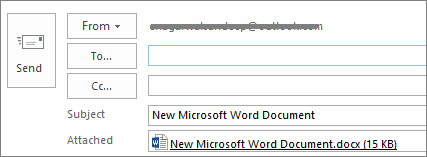
Några ord, listan över mottagare och du kan klicka på Skicka knappen ursäktar dig själv från mycket annat manuellt arbete. Jag antar att det är vettigt att aktivera verktyget på menyfliksområdet om du är någon som förlitar sig på stationära e-postklienter för e-post.
Senast uppdaterad den 2 februari 2022
Ovanstående artikel kan innehålla affiliate-länkar som hjälper till att stödja Guiding Tech. Det påverkar dock inte vår redaktionella integritet. Innehållet förblir opartiskt och autentiskt.